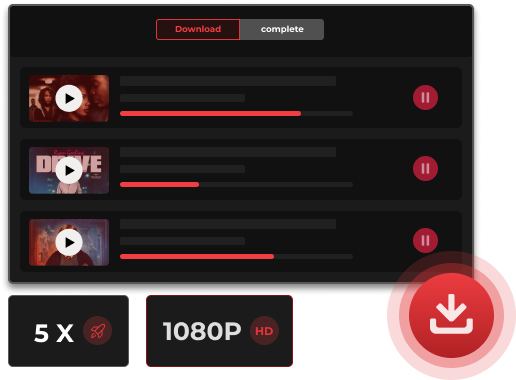Kuinka peruuttaa Netflix-tilaus kaikilla laitteilla
Voit halutessasi peruuttaa Netflix-tilaukset tiukempien budjettien tai viimeaikaisten palvelumuutosten turhautumisen vuoksi. Esimerkiksi, uusin Netflix Windows -sovellus ei enää tue offline-latauksia, mikä voi olla huono uutinen käyttäjille, jotka luottavat tähän ominaisuuteen. Jos olet yksi heistä, löydät ratkaisun tästä artikkelista. Artikkeli sisältää yksityiskohtaisen oppaan Netflix-tilauksen peruuttamisesta vaihe vaiheelta. Ja tarjoaa MovPilot Netflix Video Downloader auttaa sinua pitämään Netflix-elokuvat ikuisesti Netflix-tilauksen peruuttamisen jälkeen.
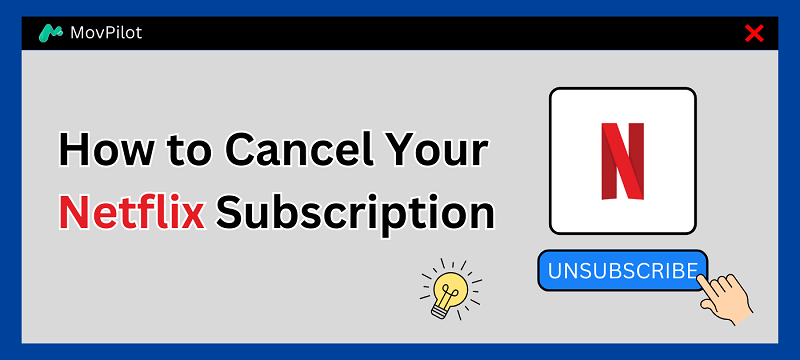
Saatat pitää:
Tapa 1. Peruuta Netflix-tilauksesi suoraan verkkoselaimella
Mitä tulee Netflix-tilauksen peruuttamiseen, yksinkertaisin tapa on käyttää verkkoselainta. Tässä on yksinkertainen opas Netflix-tilauksen peruuttamiseksi suoraan Netflixin verkkosivustolla.
Vaihe 1. Siirry Netflixin verkkosivustolle ja kirjaudu sisään tililläsi.
Vaihe 2. Napsauta profiiliasi oikeassa yläkulmassa ja siirry sitten kohtaan "Tili".
Vaihe 3. Napsauta JÄSENYYS JA LASKUTUS -kohdassa "Peruuta jäsenyys" > "Lopeta peruutus".
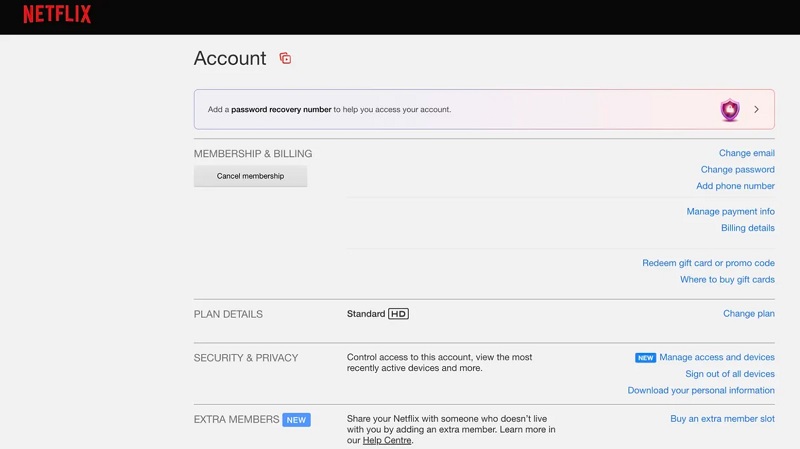
Vinkkejä: Miksi Netflix-tilausta ei voi peruuttaa?
Jos et näe tililläsi vaihtoehtoa peruuttaa Netflix-tilauksesi, se voi johtua jostakin seuraavista syistä:
- Maksoit lahjakortilla. Tässä tapauksessa tilauksesi peruutetaan automaattisesti, kun saldosi loppuu ilman, että sinun tarvitsee tehdä mitään.
- Tilasit Netflixin kolmannen osapuolen palvelun, kuten älytelevision, kautta. Sitten sinun on peruutettava tilauksesi kyseisen kolmannen osapuolen alustan kautta.
Tapa 2. Peruuta Netflix-tilauksesi Smart TV:ssä
Jos tilasit Netflixin älytelevisiolla, peruuta Netflix-tilauksesi nopeasti suorittamalla alla oleva prosessi.
Vaihe 1. Käynnistä Netflix-sovellus älytelevisiossasi
Vaihe 2. Kun olet kirjautunut sisään, napsauta profiiliasi ja valitse sitten "Tili" avattavassa valikossa.
Vaihe 3. Napsauta "Tili"-välilehdellä "Peruuta jäsenyys" -vaihtoehto kohdassa "JÄSENYYS JA LASKUTUS" jatkaaksesi.
Vaihe 4. Valitse “Viimeistele peruutus” vahvistaaksesi.
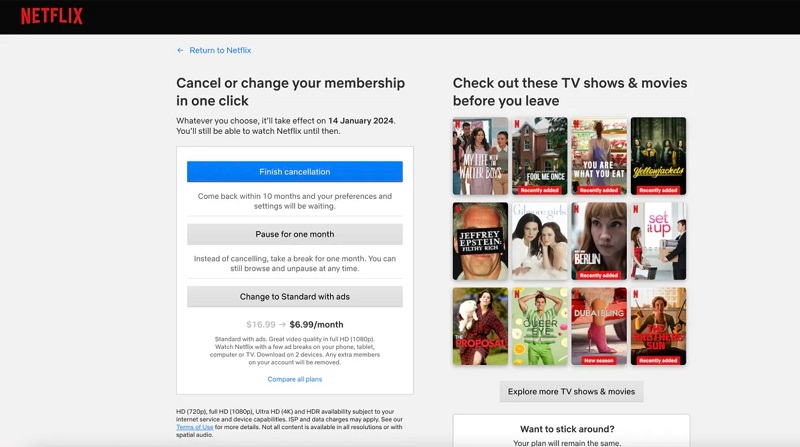
Tapa 3. Peruuta Netflix-tilauksesi iPhonessa/iPadissa
Niille, jotka nauttivat Netflix-elokuvista iPhonella/iPadilla, voit helposti peruuttaa Netflix-tilauksesi noudattamalla näitä yksinkertaisia ohjeita:
Vaihe 1. Siirry kohtaan "Asetukset" sovellus.
Vaihe 2. Napauta profiilisi nimeä näytön yläreunassa.
Vaihe 3. Valitse "Tilaukset" vaihtoehto. > Etsi "Netflix" luettelossa.
Vaihe 4. Napauta sitä ja valitse sitten "Peruuta tilaus" alareunassa. > Vahvistaa toimintasi. Tämän jälkeen voit peruuttaa Netflixin automaattisen maksun.
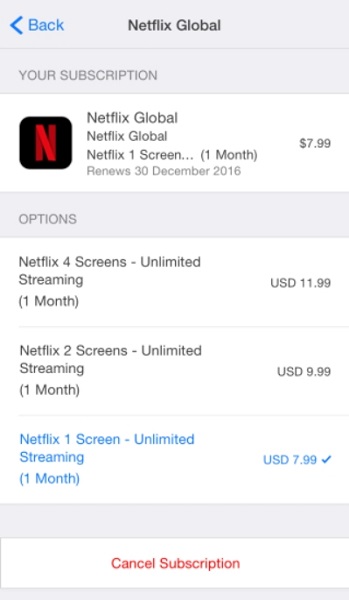
Tapa 4. Peruuta Netflix-tilauksesi Androidilla
Android-käyttäjille Google Play Kauppa tarjoaa myös tavan peruuttaa Netflix-tilauksesi. Näin se tehdään.
Vaihe 1. Käynnistä "Google Play Kauppa" sovellus Android-laitteellasi.
Vaihe 2. Napauta profiilisi kuvaketta. Valitse sitten "Maksut ja tilaukset" > "Tilaus".
Vaihe 3. Valita "Netflix" luettelossa ja napauta sitten "Peruuta tilaus" -painiketta.
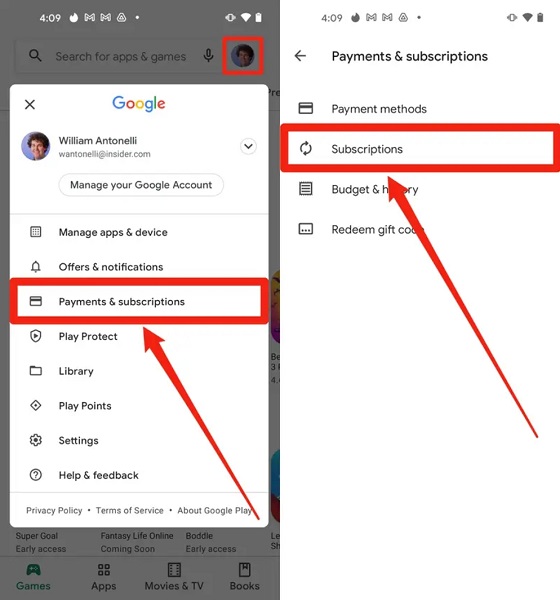
Huomautus: Kun peruutus on tehty, sinun ei tarvitse maksaa seuraavasta laskutuskaudesta ja voit jatkaa Netflixin käyttöä nykyisen laskutuskauden loppuun asti. Huomaa kuitenkin, että aiemmat lataukset eivät ole enää käytettävissä tilauksesi päättymisen jälkeen.
Jos haluat katsella Netflix-sisältöä offline-tilassa pysyvästi, on suositeltavaa käyttää kolmannen osapuolen videolatausohjelmaa, kuten MovPilot Netflix Video Downloader. Katso lisätietoja alla olevasta Bonusvinkki-osiosta.
Bonusvinkki. Kuinka katsella Netflix-ohjelmia ilman tilausta?
Avataksesi lukituksen Netflixin latausrajoitukset ja pidä suosikkielokuvasi Netflixistä ikuisesti, paras vaihtoehto on ladata ne laitteellesi. MovPilot Netflix Video Downloader on loistava valinta tähän. Se voi helposti ohittaa DRM-suojauksen ja ladata Netflix-videoita tavalliseen tapaan 1080P MP4/MKV tiedostoja, joita voidaan toistaa useimmilla laitteilla ja soittimilla. Lisäksi niitä on ei rajoituksia latausten määrälle.
Vielä parempi, latausohjelma tukee ääniraitoja ja tekstityksiä useilla kielillä ja säilyttää Dolby Digital 5.1 -surround-äänen tarjotakseen mukaansatempaavan katselukokemuksen. Siksi, jos aiot peruuttaa Netflix-tilauksesi ja haluat tallentaa suosikkivideosi, harkitse MovPilot Netflix Video Downloaderin käyttöä.
Katsotaanpa, kuinka Netflix-lataukset säilytetään tilauksen peruuttamisen jälkeen.
Vaihe 1. Kirjaudu sisään Netflix-verkkosoittimeen MovPilotissa
Kun olet käynnistänyt MovPilot Netflix Video Downloaderin, anna Netflix-tilisi päästäksesi sen täyteen latauspalveluun. Tämän jälkeen voit siirtyä sisäänrakennettuun verkkosoittimeen lataamatta Netflix-sovellusta.

Vaihe 2. Selaa ja etsi Netflix-elokuvia, TV-ohjelmia, alkuperäiskappaleita
Saatavilla on kaksi tapaa saada suosikki Netflix-videosi.
- Kirjoita videon nimi hakupalkkiin.
- Liitä Netflix-videon URL-osoite hakupalkkiin.
Sen jälkeen voit napsauttaa latauskuvaketta aloittaaksesi Netflix-videon lataamisen. Voit tarkistaa latausprosessin oikeasta paneelista.
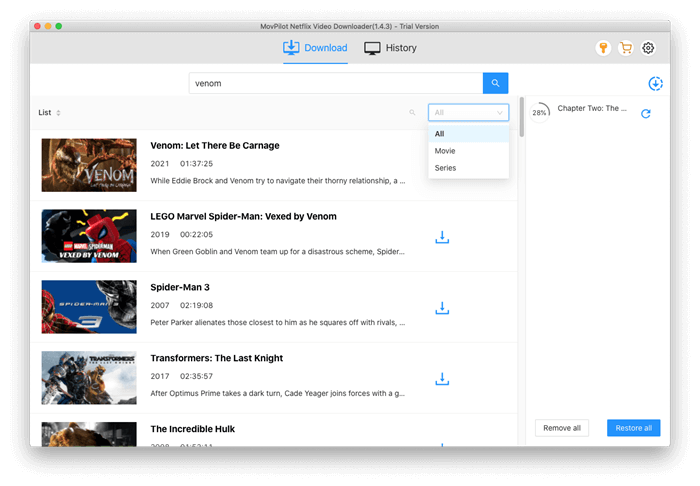
Vaihe 3. Katso Netflixiä ilman tilausta
Suuntaa kohteeseen "Historia" -välilehti, ja voit tarkastella kaikkia luettelossa olevia Netflix-latauksia. Napsauta vain kansion kuvaketta, niin voit etsiä tallennuspolun.
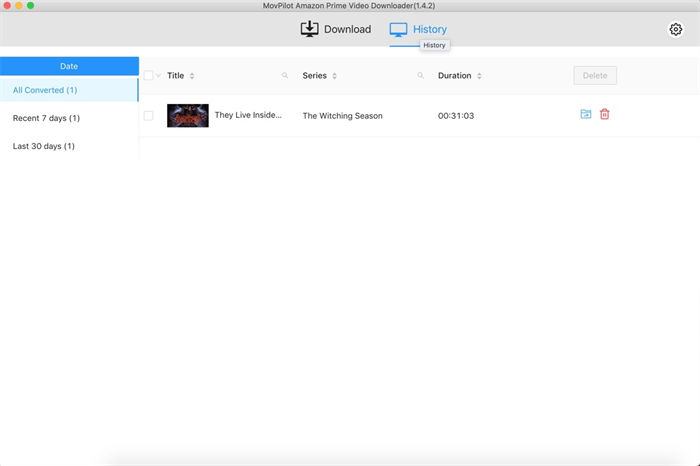
Netflix-tilin peruuttamista koskevat usein kysytyt kysymykset
Voinko peruuttaa Netflixin milloin tahansa?
Kyllä. Saatat olla huolissasi siitä, että tilauksesi peruuttaminen estää välittömästi pääsyn Netflixiin. Älä huoli! Voit edelleen käyttää kaikkea Netflixin sisältöä nykyisen laskutuskauden loppuun asti.
On kuitenkin tärkeää huomata se Netflixin lataukset vanhenevat 7–30 päivän kuluttua, joten muista katsoa suosikkivideosi ennen kuin ne vanhenevat. Vaihtoehtoisesti voit käyttää kolmannen osapuolen työkaluja, kuten MovPilot Netflix Video Downloader to lataa haluamasi elokuvat Netflixistä tietokoneellesi. Tällä tavalla voit katsella niitä milloin haluat, ilman vaivaa.
Kuinka muuttaa Netflix-tilaustasi?
Jos haluat vain muuttaa Netflix-tilaustasi, sitä ei tarvitse peruuttaa. Tässä on yksinkertainen opetusohjelma, joka opastaa sinua prosessin läpi.
Vaihe 1. Siirry osoitteeseen Netflixin virallinen verkkosivusto ja kirjaudu sisään tilillesi.
Vaihe 2. Napsauta profiiliasi ja valitse sitten "Tili".
Vaihe 3. Napsauta "SUUNNITELMAN TIEDOT" -osiossa "Muuta suunnitelmaa" vaihtoehto.
Vaihe 4. Valitse tarvitsemasi suunnitelma. Sitten lyö "Jatka" > "Vahvista muutos".
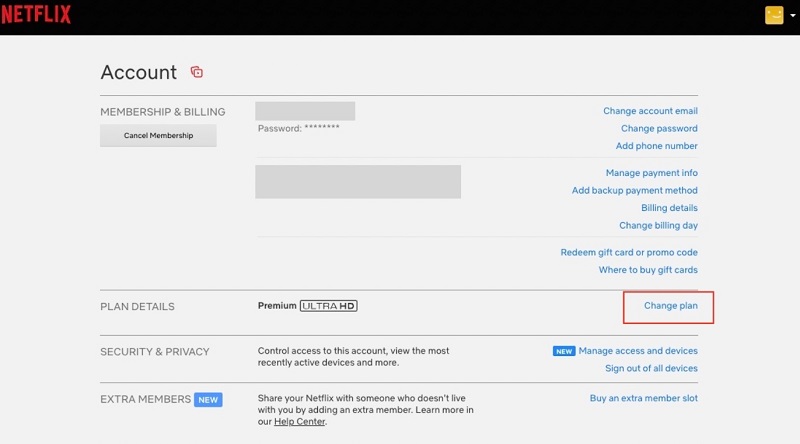
Kuinka peruuttaa Netflix-tili ilman salasanaa?
Kun olet peruuttanut Netflix-tilauksesi, Netflix peruuttaa tilisi automaattisesti kymmenen kuukauden kuluttua, jopa ilman salasanaa. Jos joku on kuitenkin murtautunut Netflix-tiliisi ja vaihtanut salasanasi, on parasta ottaa suoraan yhteyttä Netflixin tukeen ammattiavun saamiseksi.
Onko Netflixillä ilmainen kokeiluversio?
Ei, Netflix on peruuttanut ilmaisen kokeilujaksonsa vuodesta 2020 lähtien, joten sinun on tilattava Netflix kuukausittain, jotta voit käyttää suosikkivideoitasi. Onneksi verkossa on kuitenkin monia käyttäjiä, jotka ovat jakaneet monia vinkkejä, joiden avulla voit helposti katsoa Netflixiä ilmaiseksi.
Aiheeseen liittyvä artikkeli: Kuinka katsella Netflixiä ilmaiseksi
Johtopäätös
Tässä artikkelissa käsitellään Netflix-tilauksen peruuttamista millä tahansa laitteella sekä helposti seurattavia oppaita. Vaihtoehtoinen tapa katsella Netflixiä offline-tilassa ilman tilausta on myös tarjolla seuraavassa - käyttämällä MovPilot Netflix Video Downloader. Tämä latausohjelma voi helposti ladata elokuvia, TV-ohjelmia ja alkuperäiskappaleita Netflixistä MP4- ja MKV-muotoon 1080P-muodossa vain muutamalla napsautuksella. Tämä tekee siitä ihanteellisen vaihtoehdon niille, jotka haluavat pitää Netflix-suosikkivideonsa ikuisesti. Lisäksi se tarjoaa 30 päivän ilmaisen kokeilujakson, jonka avulla voit nauttia sen kaikista ominaisuuksista ilmaiseksi. Ladataan se ja kokeillaan!
MovPilot Netflix Video Downloader
Lataa Netflix-elokuvia ja -ohjelmia katsoaksesi offline-tilassa helposti!